word如何在表格上方添加文字 如何在置顶的表格上方添加文字
更新时间:2023-11-28 15:47:38作者:jiang
word如何在表格上方添加文字,在制作表格时,我们经常会遇到需要在表格上方添加一些文字的情况,这些文字可以用来解释表格的内容、提供额外的说明或者简单地进行标记。如何在表格上方添加文字呢?一种常见的方法是在表格的顶部创建一个单独的行,然后在该行的单元格中输入所需的文字。这样文字就会出现在表格的上方,与表格紧密相连。这种方式不仅简单易行,而且可以方便地编辑和调整文字的格式和样式。通过在置顶的表格上方添加文字,我们可以更好地展示和说明表格的内容,使读者更加清晰地理解表格所表达的信息。
方法如下:
1.首先,我们打开一个表格被置与页面顶端的word文档。
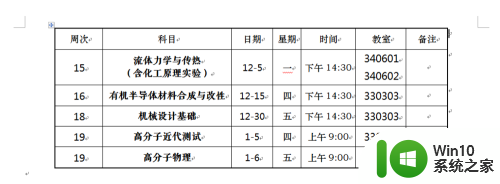
2.使光标落在表格第一行外面的回车符(即红圈所示位置),然后同时按“ctrl+shift+Enter”。
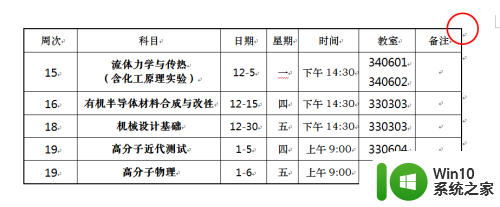
3.然后表格的上面就空出了一行啦!
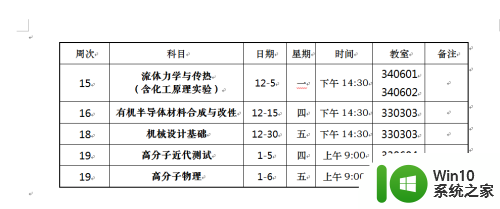
以上就是word如何在表格上方添加文字的全部内容,有遇到相同问题的用户可参考本文中介绍的步骤来进行修复,希望能够对大家有所帮助。
- 上一篇: wps看图片如何能旋转 wps如何旋转图片
- 下一篇: 网页怎么退出阅读模式 浏览器如何关闭阅读模式
word如何在表格上方添加文字 如何在置顶的表格上方添加文字相关教程
- wps如何在表格里添加照片呢 wps表格如何在表格中添加图片
- wps如何在excel表格第一行添加艺术字标题 如何在wps表格中给第一行添加艺术字标题
- wps如何添加流程表的文字 wps如何给流程表添加文字注释
- wps如何制作表头斜线与添加文字 wps表格制作表头时如何添加斜线和文字
- word文本添加表格的方法 Word文本插入表格的步骤
- word表格中文字怎么上下居中 word表格文字如何垂直居中
- 如何在Excel中设置密码保护表格文档 怎样给电脑上的Excel表格文件添加加密锁定功能
- wps如何在图片下添加文字、 wps如何在图片下方添加文字
- wps文字如何在文字下方添加字母 wps文字如何在文字下方添加字母提示
- 表格里怎么加入斜线 表格中如何在单元格内添加斜线
- wps表格中如何添加标题 wps表格中如何添加列标题
- wpsexcel表格文字方向在哪里 excel表格文字方向设置在哪里
- U盘装机提示Error 15:File Not Found怎么解决 U盘装机Error 15怎么解决
- 无线网络手机能连上电脑连不上怎么办 无线网络手机连接电脑失败怎么解决
- 酷我音乐电脑版怎么取消边听歌变缓存 酷我音乐电脑版取消边听歌功能步骤
- 设置电脑ip提示出现了一个意外怎么解决 电脑IP设置出现意外怎么办
电脑教程推荐
- 1 w8系统运行程序提示msg:xxxx.exe–无法找到入口的解决方法 w8系统无法找到入口程序解决方法
- 2 雷电模拟器游戏中心打不开一直加载中怎么解决 雷电模拟器游戏中心无法打开怎么办
- 3 如何使用disk genius调整分区大小c盘 Disk Genius如何调整C盘分区大小
- 4 清除xp系统操作记录保护隐私安全的方法 如何清除Windows XP系统中的操作记录以保护隐私安全
- 5 u盘需要提供管理员权限才能复制到文件夹怎么办 u盘复制文件夹需要管理员权限
- 6 华硕P8H61-M PLUS主板bios设置u盘启动的步骤图解 华硕P8H61-M PLUS主板bios设置u盘启动方法步骤图解
- 7 无法打开这个应用请与你的系统管理员联系怎么办 应用打不开怎么处理
- 8 华擎主板设置bios的方法 华擎主板bios设置教程
- 9 笔记本无法正常启动您的电脑oxc0000001修复方法 笔记本电脑启动错误oxc0000001解决方法
- 10 U盘盘符不显示时打开U盘的技巧 U盘插入电脑后没反应怎么办
win10系统推荐
- 1 电脑公司ghost win10 64位专业免激活版v2023.12
- 2 番茄家园ghost win10 32位旗舰破解版v2023.12
- 3 索尼笔记本ghost win10 64位原版正式版v2023.12
- 4 系统之家ghost win10 64位u盘家庭版v2023.12
- 5 电脑公司ghost win10 64位官方破解版v2023.12
- 6 系统之家windows10 64位原版安装版v2023.12
- 7 深度技术ghost win10 64位极速稳定版v2023.12
- 8 雨林木风ghost win10 64位专业旗舰版v2023.12
- 9 电脑公司ghost win10 32位正式装机版v2023.12
- 10 系统之家ghost win10 64位专业版原版下载v2023.12